FreeBSD-13.0桌面配置(xfce)
FreeBSD不断在发展中,目前最新的系统版本是FreeBSD13,可以到163镜像去下载:https://mirrors.163.com/freebsd/releases/ISO-IMAGES/13.0/。
现在安装配置已经比以前大大简便了很多,减少了很多累赘操作和配置,显得更加的易用了。网上很多文章也都老旧过时,里面很多内容或配置教程都是画蛇添足。本文重新整理,凡是不必要步骤及配置通通去掉。
1、虚拟机设置(VirtualBox,如果有)
如果是用VirtualBox虚拟机,在“显示”设置里,显卡控制器要选择“VBoxVGA”或者“VBoxSVGA”,要不然后期安装桌面没办法全屏,鼠标光标移动也会有问题。
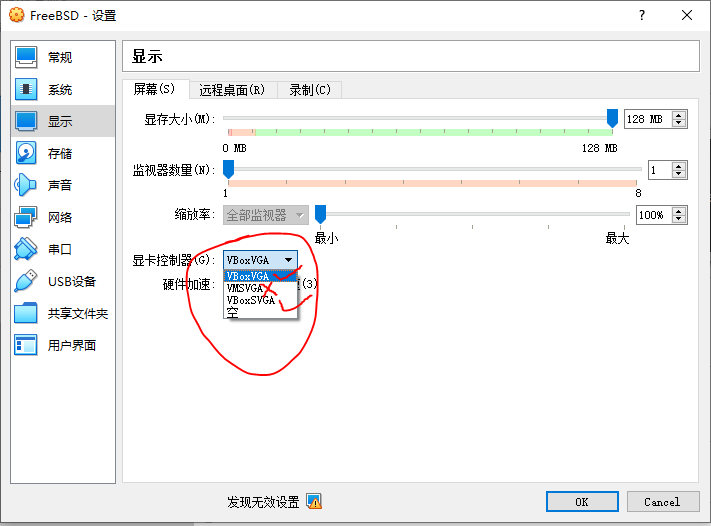
2、root登录,设置国内pkg源
创建用户级 pkg 源目录:
#mkdir -p /usr/local/etc/pkg/repos
#vi /usr/local/etc/pkg/repos/FreeBSD.conf
打开后写入以下内容:
ustc:{
url: "pkg+http://mirrors.ustc.edu.cn/freebsd-pkg/${ABI}/quarterly", //latest表示软件最新版,quarterly表示软件稳定版;
mirror_type: "srv",
signature_type: "none",
fingerprints: "/usr/share/keys/pkg",
enabled: yes //表示启用
}
禁用系统级 pkg 源:
#mv /etc/pkg/FreeBSD.conf /etc/pkg/FreeBSD.conf.backup
#pkg update -f
3、更新pkg软件
#pkg update -f
目前国内用port源码安装软件比较麻烦,有些依赖需要从Github上下载,而国内网络又不稳定,所以往往会下载不成功。
不过用pkg已经满足我们日常大部分需求。
4、安装portsnap
第一次运行:
#portsnap fetch
#portsnap extract
#portsnap update
耐心等待完成,以后只要运行以下命令就OK了:
#portsnap fetch update
目前portsnap台湾源也不是很快,我用系统默认的源有时候很快,有时候很慢,有需要可以参考我之前的博文:
https://www.cnblogs.com/mocuishle/p/12044497.html
5、更新系统
#freebsd-update fetch
#freebsd-update install
更新完,记得备份,然后reboot重启
6、root登录,安装xorg和xfce及相关配置
#pkg install xorg xfce
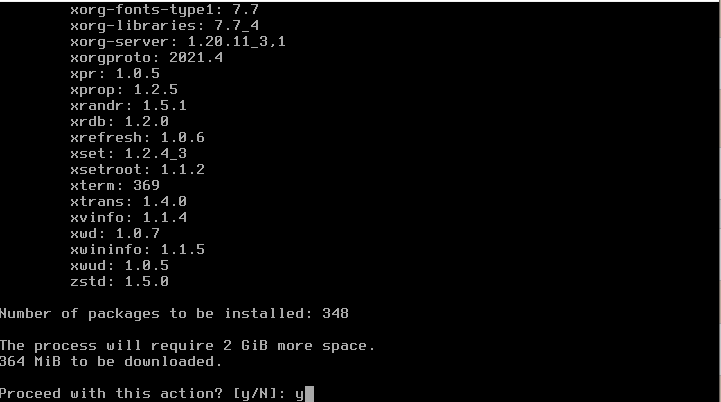
看网速,等待下载完成。
安装完之后打开 /etc/rc.conf
#vi /etc/rc.conf
在后面添加以下配置:
dbus_enable="YES"
回到终端,运行以下命令
#echo ". /usr/local/etc/xdg/xfce4/xinitrc" > ~/.xinitrc
注意里面的空格。切换到普通用户,输入同样的命令,要不然普通用户无法登录图形界面。以后想哪个用户可以用startx命令启动界面,就在哪个用户下输入上面明令进行配置。

然后在终端输入:startx就可以启动界面啦!初始界面如下:
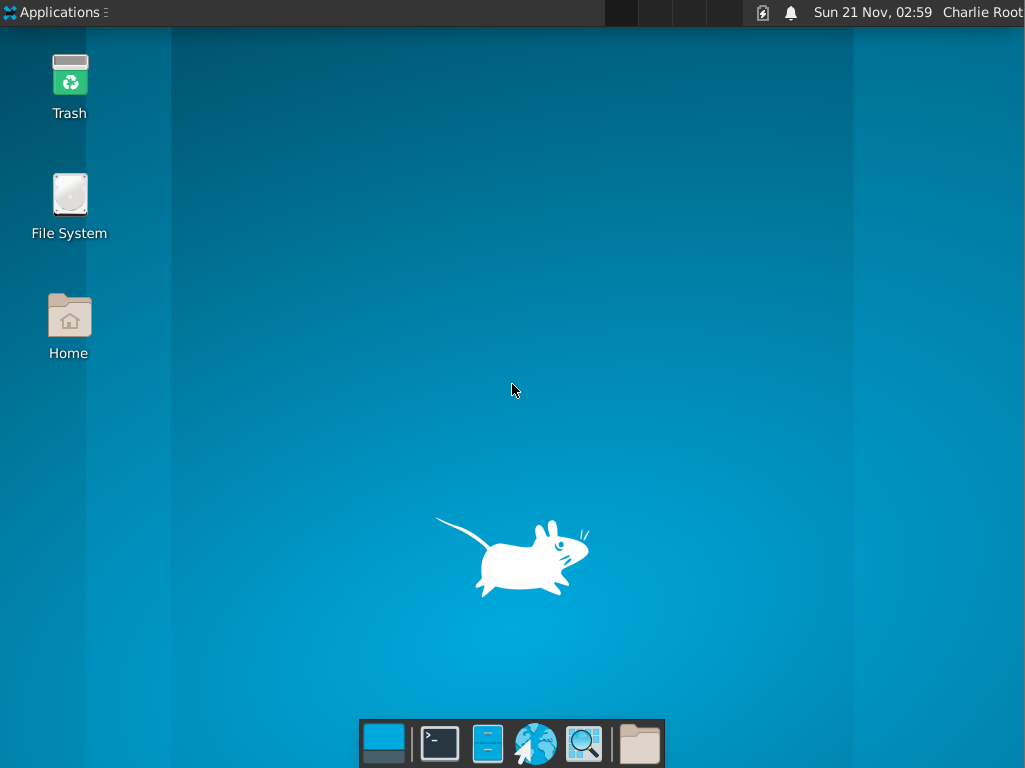
关机重启一下。
7、安装登录管理界面
虽然可以通过startx命令进入界面,但是每次登录都需要那样会比较麻烦,所以下面安装slim做为登录管理界面:
#pkg install slim slim-themes
安装完之后打开 /etc/rc.conf,末尾加入以下命令:
slim_enable="YES"
重启后效果如下:
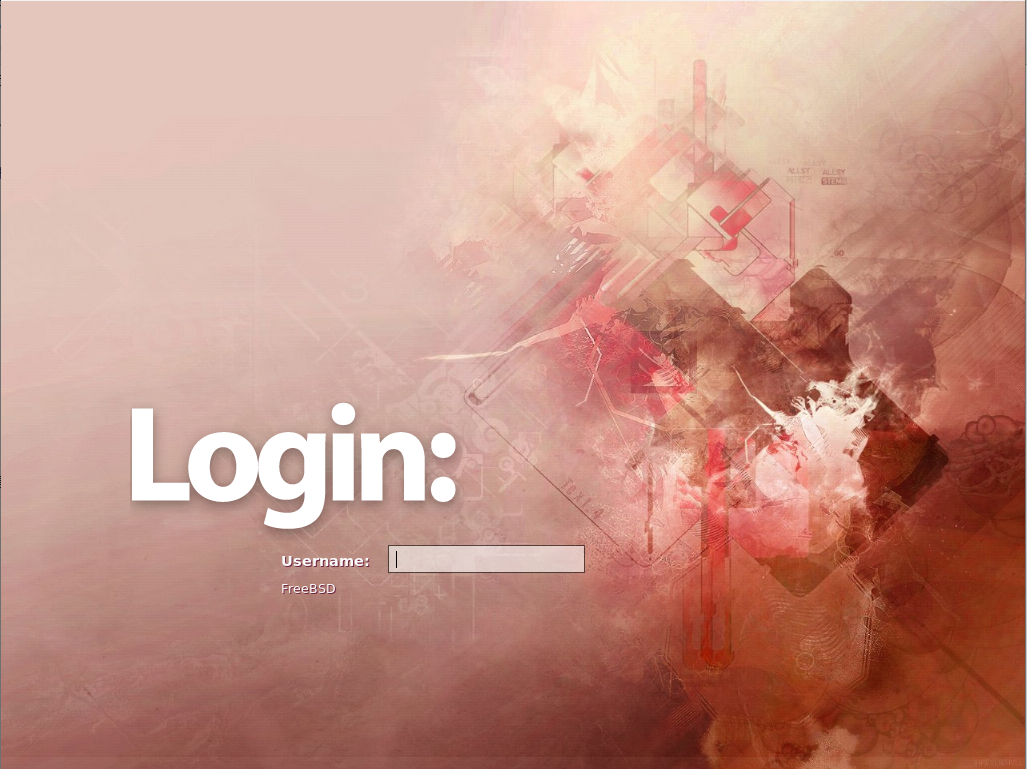
输入账号:root及超级管理员密码进行登录(注意,这里为了方便配置使用root账号,以后尽量不要使用超级管理员账号,请使用普通用户账号登录)。
8、安装VirtualBox增强功能
目前虽然拥有了图形界面,但是界面没有随着电脑屏幕一起放大或缩小,也没办法全屏,鼠标光标在住宿机之间移动也不是很方便。打开终端,运行以下命令进行增强功能安装:
#pkg install virtualbox-ose-additions
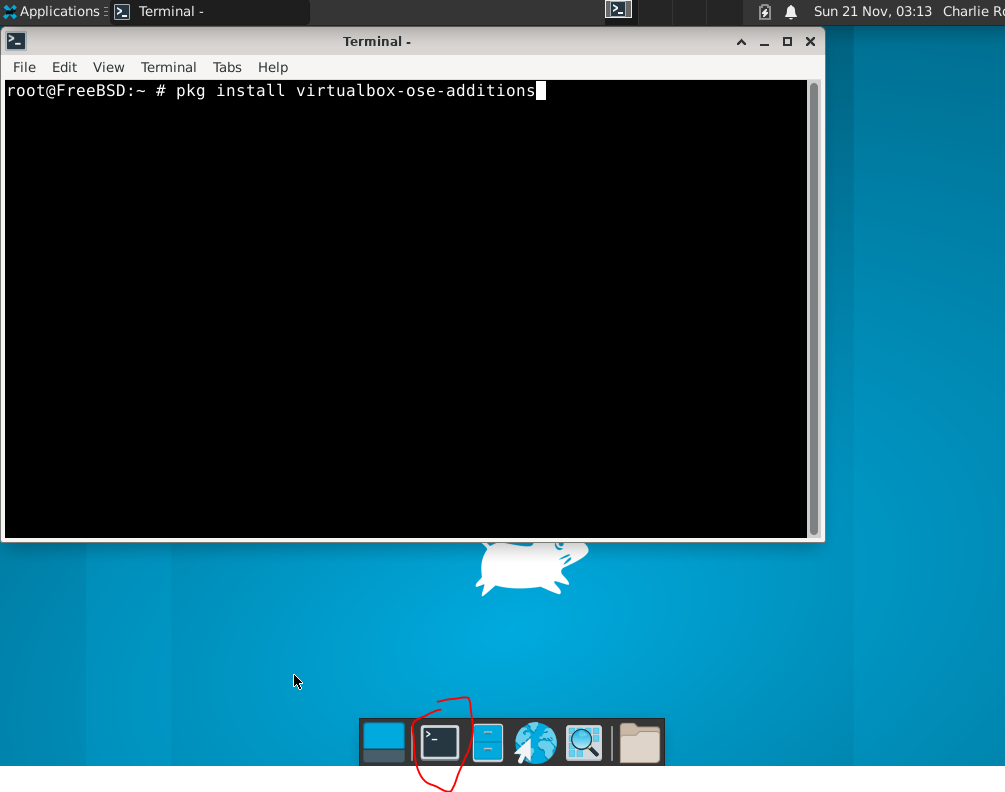
安装完之后打开 /etc/rc.conf,末尾加入以下命令:
vboxguest_enable="YES"
vboxservice_enable="YES"
最终配置内容如下:
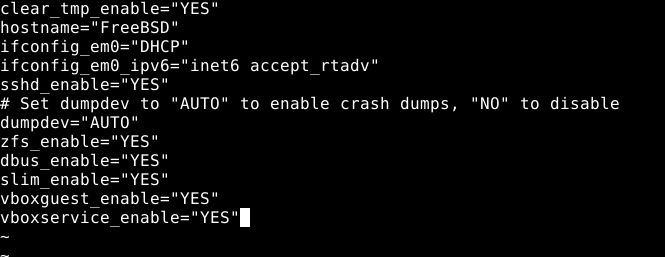
重启,就可以实现全屏了!放一张最终效果图:

9、安装中文支持
普通用户登录,安装文泉驿字体,没有中文字体后面比较麻烦,浏览中文网页会出现乱码情况:
%sudo install wqy-fonts
安装拼音输入法,键入并执行下面的命令
%sudo pkg install zh-fcitx zh-fcitx-configtool fcitx-qt5 fcitx-m17n zh-fcitx-libpinyin
若要使中文输入法随xfce桌面一同启动,则可将其执行文件的链接放入xfce的自动目录中,在每个需要使用xfce桌面的用户下执行如下命令:
%mkdir -p ~/.config/autostart
%cp /usr/local/share/applications/fcitx.desktop ~/.config/autostart/
系统图标汉化(这是在csh、tcsh终端下,ps:是否汉化看个人需要):
打开~/.cshrc,添加以下配置:
%vi ~/.cshrc
添加以下配置:
setenv LANG zh_CN.UTF-8
setenv LANGUAGE zh_CN.UTF-8
setenv LC_ALL zh_CN.UTF-8
重启。至此全部配置完毕!接下来也是无尽的折腾,不过这不正是Unix/Linux传承的精神吗?加油,全文完!



 浙公网安备 33010602011771号
浙公网安备 33010602011771号